Pagina Inhoudsopgave
Bijgewerkt op Jul 30, 2025
De fout 'Opstartapparaat niet gevonden' kan onverwachts optreden wanneer u uw laptop opstart met Windows 10 of Windows 7. U kunt de fout 'Opstartapparaat niet gevonden' 3F0 oplossen door de onderstaande methoden te volgen.
| Werkbare oplossingen | Stapsgewijze probleemoplossing |
|---|---|
| Oplossing 1. Voer een harde reset uit | Schakel de computer uit. Verwijder de computer uit elk dockingstation en trek de stekker uit het stopcontact... Volledige stappen |
| Oplossing 2. Reset de harde schijf | Druk een paar seconden op de aan/uit-knop om de computer uit te schakelen. Koppel de stroomkabel los... Volledige stappen |
| Oplossing 3. Herstel BIOS-standaardinstellingen | Druk op de aan/uit-knop om de computer te starten en druk daarna onmiddellijk herhaaldelijk op F10... Volledige stappen |
| Fix 4. Controleer slechte sectoren | Haal de harde schijf uit de originele computer en sluit deze aan op een andere computer. Voer EaseUS uit... Volledige stappen |
| Oplossing 5. MBR opnieuw opbouwen | Voer EaseUS Partition Master uit, klik met de rechtermuisknop op het opstartapparaat dat niet is gevonden en waarvan de MBR is beschadigd... Volledige stappen |
Wat betekent Boot Device Not Found?
Wat is een boot device not found ? Een bootable device is not detected probleem is een van de meest voorkomende problemen die plotseling en onverwachts optreden en mensen met een raadsel achterlaten. Deze foutcode wordt geleverd met het bericht "Boot Device Not Found. Please install an operating system on your hard disk 3f0." Wat betekent het boot device not found? Simpel gezegd, uw computer heeft een boot device nodig om goed op te starten. Er zou er een moeten zijn. Maar er zijn geen bootable devices gevonden op Dell of geen bootable device op Acer .
Wanneer het probleem zich voordoet, ziet u mogelijk een van de volgende foutmeldingen op het scherm:
- 'Opstartapparaat niet gevonden, installeer een besturingssysteem op uw harde schijf'
- 'Geen opstartapparaat gevonden - plaats de opstartdiskette en druk op een willekeurige toets'
- 'Opstartapparaat niet gevonden - harde schijf (3f0)'
- 'Er is geen opstartapparaat beschikbaar
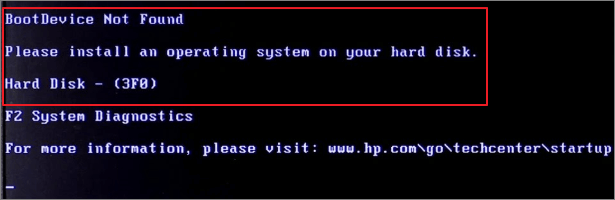
Wat is de oorzaak van het niet vinden van het opstartapparaat?
De fout Boot device not found treedt op wanneer de harde schijf het opstartproces van het systeem niet ondersteunt. Zoals aangegeven kan Windows OS geen opstartbaar apparaat vinden om vanaf op te starten. Meestal kan dit een interne harde schijf, een externe USB-schijf, een optische CD/DVD-ROM-schijf en een netwerkadapter zijn.
Zodra de fout op uw computerscherm verschijnt, kan de computer langer normaal opstarten. Daarom moet u nu onmiddellijk maatregelen nemen om erachter te komen wat de oorzaak is van het ontbreken van de opstartbare schijf. Hier in het volgende kunt u het gebruiken als referentie.
- De verkeerde opstartvolgorde in het BIOS
- Probleem met verbinding harde schijf
- Systeembestanden of opstartbestanden onbewust beschadigd
- Master Boot Record (MBR) of bootsector is beschadigd op de opstartbare schijf
- Andere aanvallen van buitenaf, zoals door systemen van derden beveiligde applicaties, virussen, malware, etc.
Als u geïnteresseerd bent in hetzelfde onderwerp als in het notitieboekje, klikt u op onderstaande link:
[OPGELOST]Geen opstartbare image gevonden, notebook wordt afgesloten
Wanneer u de foutmelding "Geen opstartbare image gevonden, notebook wordt afgesloten" ontvangt, betekent dit dat u uw computer niet kunt gebruiken. EaseUS biedt 6 effectieve oplossingen via professioneel technisch advies en experimenten.
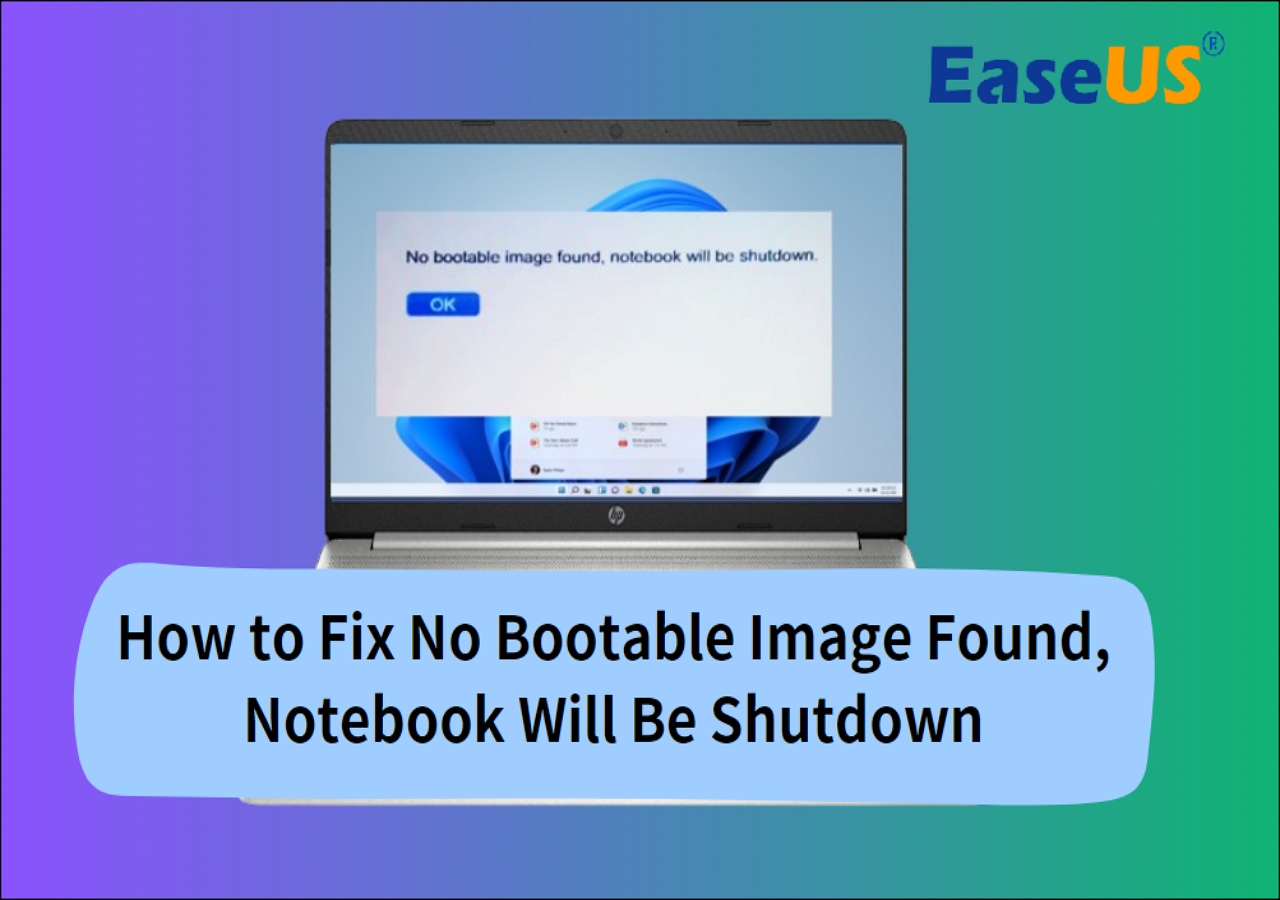
Top 5 oplossingen voor het probleem dat het opstartapparaat niet wordt gevonden in Windows 10/8/7
Met deze factoren in gedachten, wordt u aangeraden om te beginnen met het oplossen van de boot device not found-fout door de onderstaande aanbevolen oplossingen te volgen. We bieden zowel video- als teksttutorials voor u.
1. Reset uw computer hard
Met een harde reset kunt u de verbinding tussen het BIOS en de hardware herstellen, waardoor de fout ' opstartapparaat niet gevonden ' 3F0 mogelijk wordt verholpen.
- Schakel uw computer uit. Verwijder de computer van elk dockingstation en koppel vervolgens de AC-adapter los van de computer.
- Houd nu de aan/uit-knop 15 seconden ingedrukt om de resterende energie te verbruiken.
- Druk op de aan/uit-knop om het systeem te starten. Zodra het menu "Opstarten" verschijnt, gebruikt u de pijltjestoetsen om "Windows normaal starten" te selecteren en drukt u op Enter.
2. Reset de harde schijf om het probleem 'Geen opstartapparaat gevonden' op te lossen
Het resetten van de harde schijf kan de foutmelding 'Opstartapparaat niet gevonden' verhelpen als de fout optreedt vanwege losse verbindingen.
- Houd de aan/uit-knop enkele seconden ingedrukt om de computer uit te schakelen.
- Haal de stekker uit het stopcontact. Koppel nu de harde schijf los en sluit deze weer aan.
- Zet de computer weer in elkaar en start hem opnieuw op om te kijken of hij nu probleemloos werkt.
Misschien vind je dit ook leuk:
3. Herstel de standaard BIOS-instellingen en wijzig de opstartvolgorde van de pc
Om de mogelijkheid uit te sluiten dat uw computer verkeerd is ingesteld om op te starten vanaf een niet-opstartbare schijf of apparaat, moet u de BIOS-instellingen controleren. Hier nemen we de HP-computer als voorbeeld. Om de BIOS-instellingen te herstellen en ervoor te zorgen dat Windows OS de opstartbare harde schijf detecteert, doet u het volgende.
- Druk op de aan/uit-knop en druk herhaaldelijk op de F10-toets om het BIOS-instellingenmenu te openen. (Afhankelijk van de fabrikant kan het in plaats van F10 ook ESC, F1, F2, F8... zijn.)
- Druk op F9 op het scherm BIOS Setup om de standaardinstellingen van de BIOS Setup te selecteren en te laden.
- Druk op F10 om op te slaan en af te sluiten.
- Gebruik de pijltjestoetsen om Ja te selecteren en druk op Enter wanneer u gevraagd wordt om de wijzigingen af te sluiten en op te slaan.
- Volg de aanwijzingen om uw computer opnieuw op te starten.

Als het opnieuw instellen van de opstartvolgorde het probleem oplost, veel succes. Zo niet, dan kan het probleem wat lastiger zijn. Doe wat moeite met de tijdelijke oplossing van hoe u Bootrec.exe in Windows RE kunt gebruiken om opstartproblemen op te lossen . Als deze methode niet werkt voor het probleem dat het opstartapparaat niet is gevonden in Windows 10, wanhoop dan niet, probeer de volgende oplossing.
4. Controleer slechte sectoren op de opstartbare harde schijf
Bad sectors zijn defecte clusters van opslag in harde schijven die kunnen ontstaan door fysieke schade. Als er bad sectors zijn, reageert de harde schijf niet op lees- of schrijfverzoeken. U moet dus bad sectors detecteren en repareren om de fout boot drive not found te verhelpen.
EaseUS Partition Master , een professionele partitie- en schijfbeheertool, kan u helpen om eenvoudig en snel een oppervlaktetest uit te voeren voor een opstartbare schijf. Omdat u het systeem niet kunt opstarten op uw huidige computer, moet u eerst een WinPE opstartbare schijf maken en vervolgens uw computer opstarten vanaf de opstartbare schijf om slechte sectoren te controleren en te repareren.
Start nu op vanaf de WinPE-schijf en controleer en herstel de opstartbare harde schijf.
Stap 1. Open EaseUS Partition Master. Klik met de rechtermuisknop op de schijf die u wilt controleren en klik vervolgens op "Surface Test".
Stap 2. De bewerking wordt onmiddellijk uitgevoerd en alle slechte sectoren worden rood gemarkeerd.
Slechte sectoren kunnen worden onderverdeeld in twee categorieën: logische slechte sectoren en fysieke slechte sectoren. De eerste kan worden hersteld met de opdrachtregels CHKDSK /F of SFC, terwijl als er te veel fysieke slechte sectoren op uw harde schijf staan die resulteren in het probleem boot device not found, u wellicht moet overwegen om deze te vervangen door een nieuwe schijf.
5. Repareer en herbouw de beschadigde MBR
De Master Boot Record (MBR) is de informatie in de eerste sector van een harde schijf of diskette die identificeert hoe en waar een besturingssysteem zich bevindt om te worden opgestart (geladen) in de hoofdopslag of het random access memory van de computer. De fout boot device not found kan dus meestal optreden als de MBR fout gaat. MBR-schade kan worden veroorzaakt door een malware-aanval, een defecte schijf of een MBR-overschrijving. In dit geval kunt u proberen de MBR opnieuw op te bouwen om het probleem op te lossen.
Stap 1. Maak een opstartbare WinPE-schijf
- Start EaseUS Partition Master en klik op "Bootable Media" op de werkbalk. Selecteer "Create bootable media".
- Klik op "Volgende" om het proces te voltooien.

Stap 2. Opstarten EaseUS Partition Master Opstartbare USB
- Sluit de opstartbare USB of CD/DVD aan op uw PC.
- Druk op F2 of Del wanneer u de computer opnieuw opstart om het BIOS-scherm te openen. Stel uw computer in en start deze op vanaf "Removable Devices" of "CD-ROM Drive". En dan zal EaseUS Partition Master automatisch worden uitgevoerd.
Stap 3. MBR opnieuw opbouwen
- Klik op "Toolkit" en kies "MBR opnieuw opbouwen".

- Selecteer de schijf en het type MBR. Klik vervolgens op "Rebuild".

- Hierna ziet u dat de MBR succesvol is herbouwd op schijf X.

Als geen van de bovenstaande methoden de fout 'Opstartapparaat niet gevonden' in Windows 10 verhelpt, kunt u contact opnemen met ons technische ondersteuningsteam om het probleem op te lossen.
Conclusie
De Windows 10 boot device not found-fout kan uw computersysteem veranderen in een defecte machine. Wanneer u dit probleem tegenkomt, hoeft u zich geen zorgen te maken; probeer de efficiënte oplossingen in deze handleiding om harde schijffoutcode 3F0 te verhelpen. Als u het niet zelf kunt, vraag dan onze expert om hulp.
Krijg je ideeën uit dit artikel? Als dat zo is, aarzel dan niet om het te delen met je vrienden.
Veelgestelde vragen over het opstartapparaat niet gevonden
Lees meer over het oplossen van het probleem met het niet-gevonden opstartapparaat in Windows 10.
1. Hoe los ik het probleem op dat het opstartapparaat niet wordt gevonden?
Om boot device not found in Windows 10 te repareren, behandelt deze pagina in totaal vijf benaderingen. U kunt het volgende proberen:
- Voer een harde reset uit op uw computer en harde schijf.
- Sluit uw harde schijf opnieuw aan.
- Herstel de standaard BIOS-instellingen.
- Controleer en herstel slechte sectoren.
- Controleer en herbouw MBR.
Als deze plannen het probleem niet oplossen, kunt u voor hulp contact opnemen met het technische ondersteuningsteam van EaseUS via [email protected] .
2. Wat zijn de oorzaken van het probleem dat het opstartapparaat niet wordt gevonden?
Mogelijke oorzaken van de 3f0-fout op de harde schijf zijn:
- Onjuiste opstartvolgorde in het BIOS
- Master Boot Record (MBR) of bootsector is beschadigd
- Het probleem met de verbinding van de harde schijf
- Malware-aanval
- Corrupte harde schijfpartities
- Beschadigde harde schijf
3. Wat moet ik doen als mijn HP laptop meldt dat het opstartapparaat niet is gevonden?
Zoals we hierboven al aangaven, zijn er een aantal manieren om het probleem dat het opstartapparaat van uw HP laptop niet wordt gevonden, op te lossen.
- Een harde reset uitvoeren
- BIOS-standaardinstellingen herstellen
- Test de harde schijf met HP PC Hardware Diagnostics
- Reset de harde schijf
- Windows opnieuw installeren op de harde schijf
Hoe kunnen wij u helpen?
Gerelateerde artikelen
-
Ontvang EaseUS Partition Master Key (v18.2) in 2024 | Geen kraken
![author icon]() Tina/2025/07/30
Tina/2025/07/30 -
Wachtwoord verwijderen in Windows 10 zonder inloggen
![author icon]() Tina/2025/07/30
Tina/2025/07/30 -
Welke grootte van de toewijzingseenheid moet ik gebruiken voor FAT32
![author icon]() Tina/2025/07/30
Tina/2025/07/30 -
Breid het volume uit met de zelfstudie Schijfbeheer met afbeeldingen
![author icon]() Tina/2025/07/30
Tina/2025/07/30
EaseUS Partition Master

Beheer partities en optimaliseer schijven efficiënt
